Como instalar o recurso de exibição sem fio no Windows 11
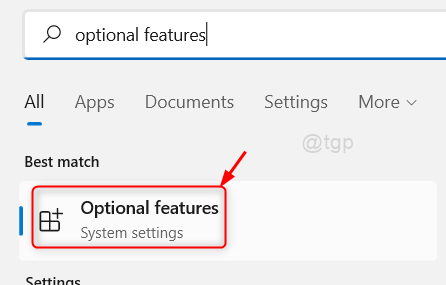
- 1032
- 188
- Loren Botsford
A tela sem fio é uma tecnologia poderosa introduzida pela equipe da Intel no ano de 2010. Essa tecnologia basicamente permite que os usuários exibam a imagem ou vídeo ou qualquer coisa que esteja em execução no dispositivo na TV ou em outra tela do projetor sem fio. Hoje em dia, o espelho de tela também é um desses recursos em celular/tablets, que utiliza a tecnologia de exibição sem fio para reproduzir filmes/vídeos da tela móvel para a TV. Mas, para usar esse recurso no seu sistema, ele deve ser instalado em seu sistema. Portanto, neste artigo, guiaremos você sobre como instalar / desinstalar o recurso de exibição sem fio no sistema Windows 11.
Como instalar o recurso de exibição sem fio no Windows 11 pc
Passo 1: Abrir página de recursos opcionais
Imprensa Ganhar Chave no seu teclado e digite Recursos opcionais.
Bater Digitar chave.
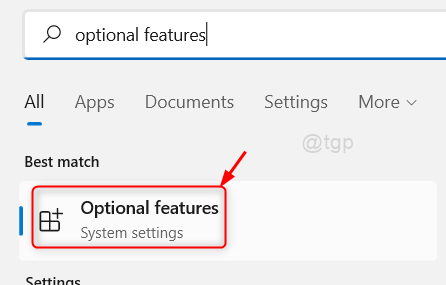
Passo 2: Na página de recursos opcionais
Sob recursos instalados, digite sem fio na barra de pesquisa como mostrado abaixo.
Você pode ver que não há recurso de exibição sem fio instalado.
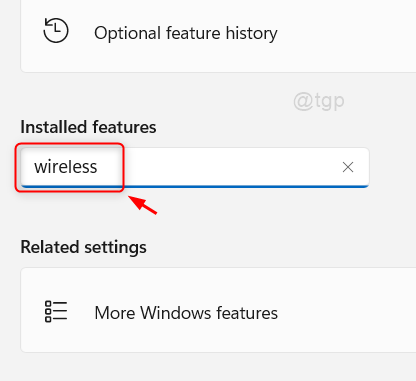
etapa 3: Então, clique em Exibir recursos.
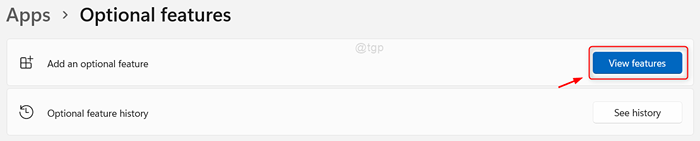
Passo 4: Na janela Adicionar um recurso opcional
Tipo exibição sem fio Na barra de pesquisa.
Em seguida, clique em Exibição sem fio Caixa de seleção da lista, como mostrado abaixo.
Clique Próximo para prosseguir.
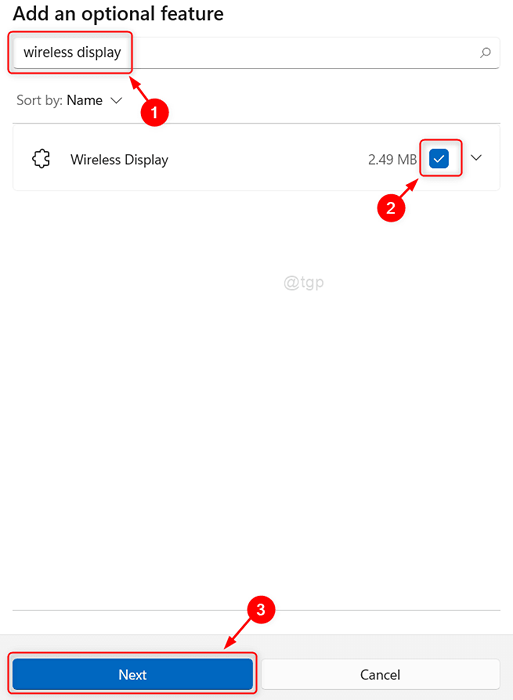
Etapa 5: Na próxima etapa
Clique Instalar botão como mostrado abaixo para executar o processo de instalação.
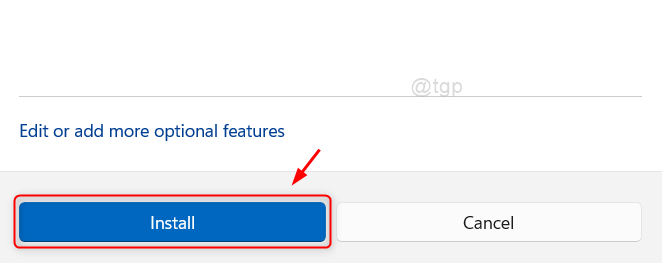
Etapa 6: Aguarde até que o processo de instalação seja concluído.

Etapa 7: Após a conclusão da instalação
Isso vai mostrar Exibição sem fio instalada na página como mostrado abaixo.
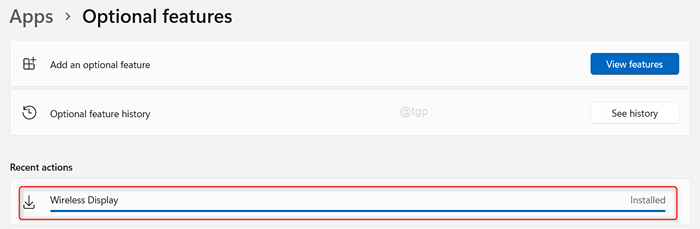
Dessa forma, você pode instalar o recurso de exibição sem fio em seu sistema.
Como desinstalar o recurso de exibição sem fio no Windows 11 pc
Passo 1: Abrir página de recursos opcionais
Imprensa Ganhar Chave no seu teclado e digite Recursos opcionais.
Bater Digitar chave.
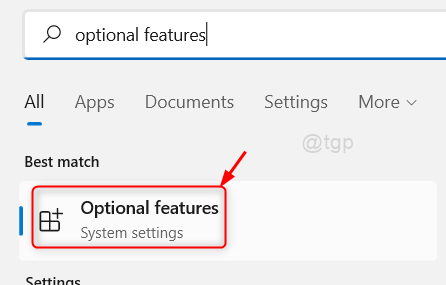
Passo 2: Na página de recursos opcionais
Tipo exibição sem fio na barra de pesquisa, como mostrado na captura de tela abaixo.
Em seguida, clique em Exibição sem fio dos resultados da pesquisa abaixo.
Clique Desinstalar botão para executar o processo de desinstalação.
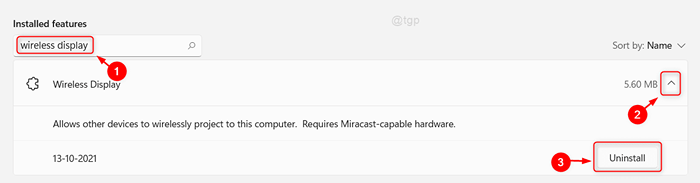
Isso desinstalará o recurso de exibição sem fio da lista de recursos opcionais.
É isso pessoal.
Espero que você tenha achado este artigo útil.
Por favor, deixe -nos comentários abaixo para qualquer dúvida.
Obrigado pela leitura!
- « Como corrigir o erro de vapor inicializando ou atualizando a transação
- Como definir o fundo da tela de bloqueio no Windows 11 »

